
Практическая работа № 7
ТЕМА: Модем. Единицы измерения скорости передачи данных. Подключение модема. Создание ящика электронной почты и настройка его параметров. Формирование адресной книги.
ЗАДАНИЕ:
Настроить ящик электронной почты в Microsoft Outlook 2007.
Узнать адреса трех своих однокурсников и добавить их в адресную книгу.

Написать трем своим однокурсникам по два письма:
Первое – простое.
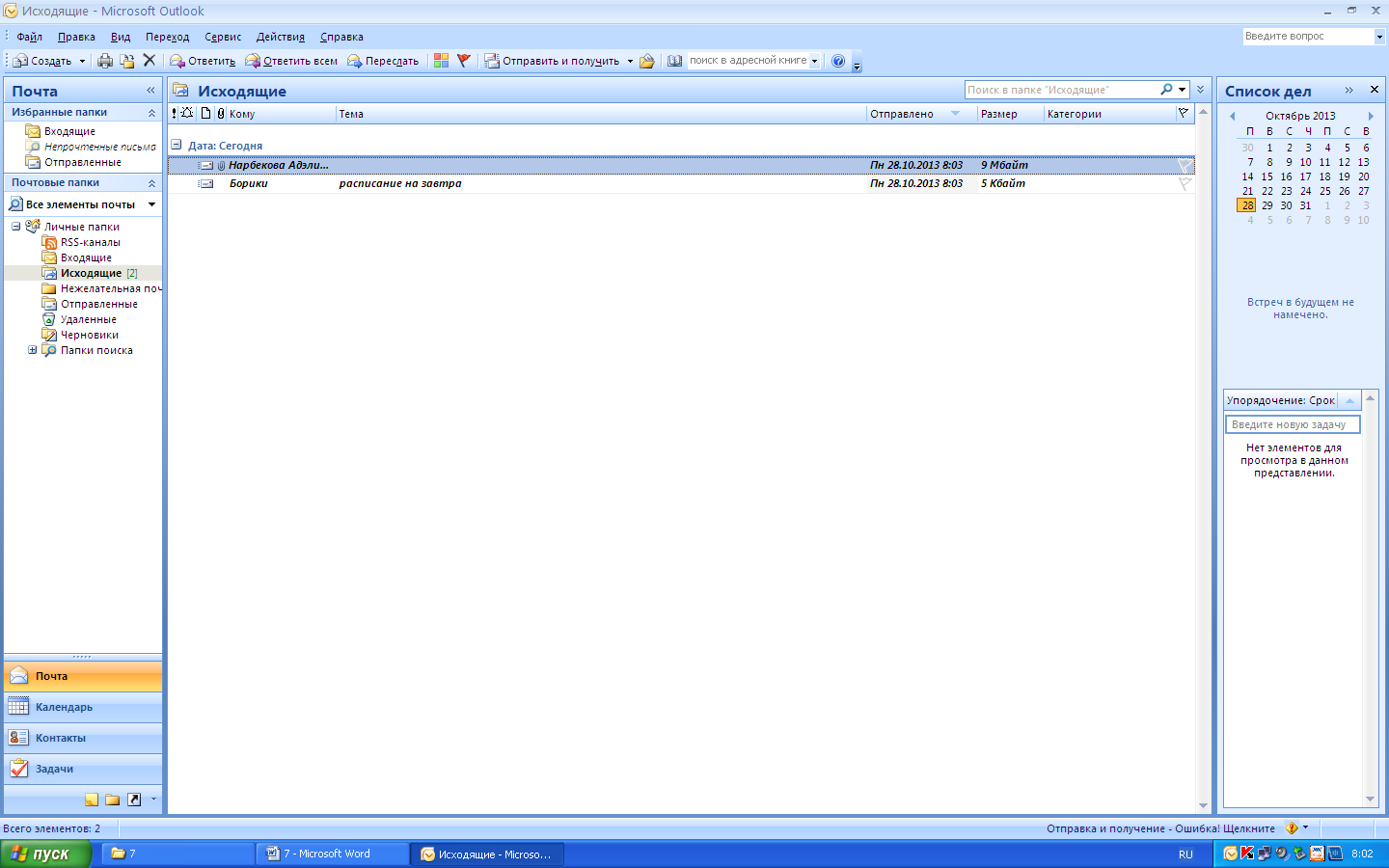
Второе – со вложенным файлом.

Создать на панели папок еще одну папку «однокашники».
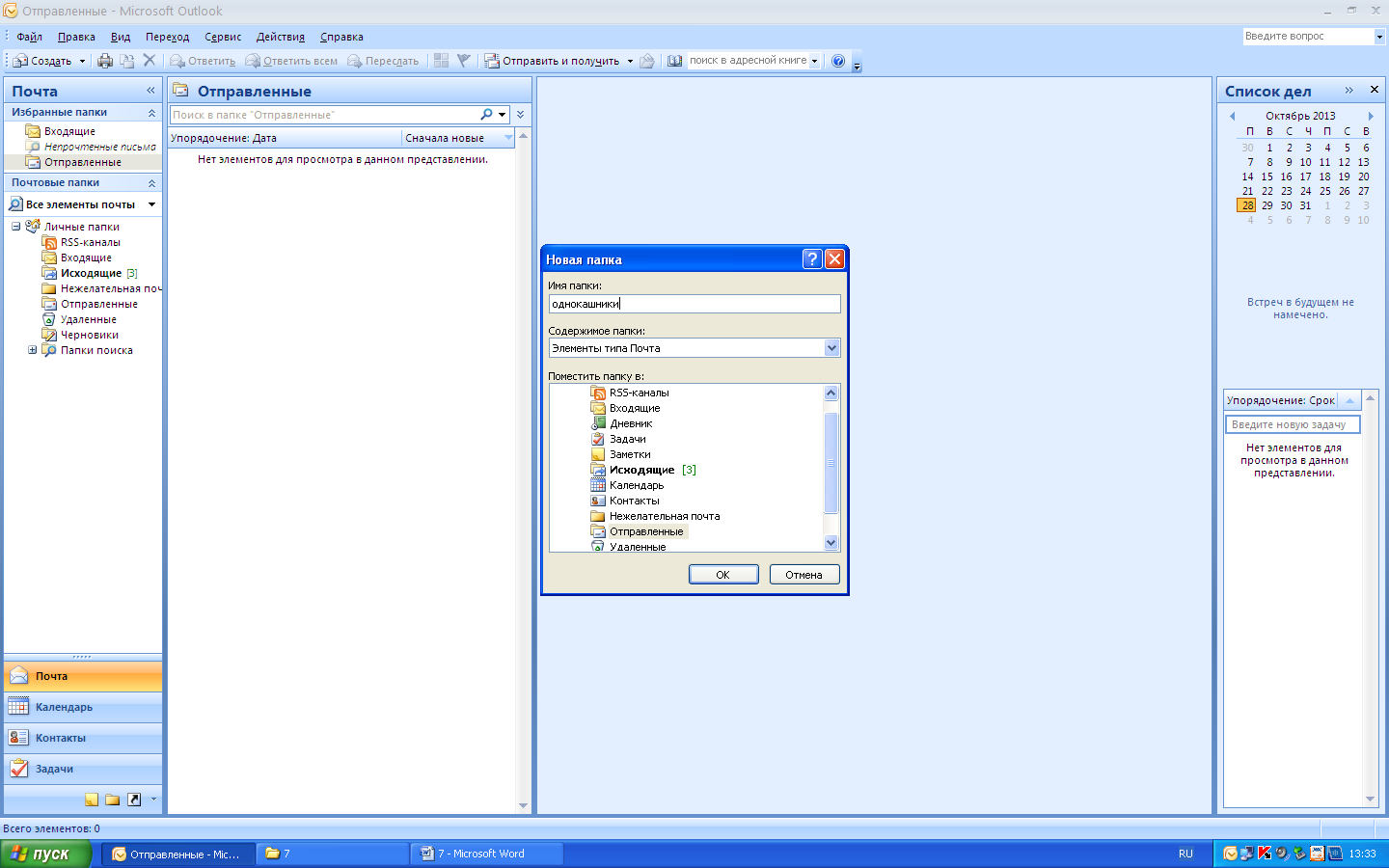
Переместить пришедшие вам письма в эту папку.

Перешлите два письма с вложенными файлами двум другим своим однокашникам.

Создайте встречу, заполните поля формы.

Создайте повторяющуюся встречу.
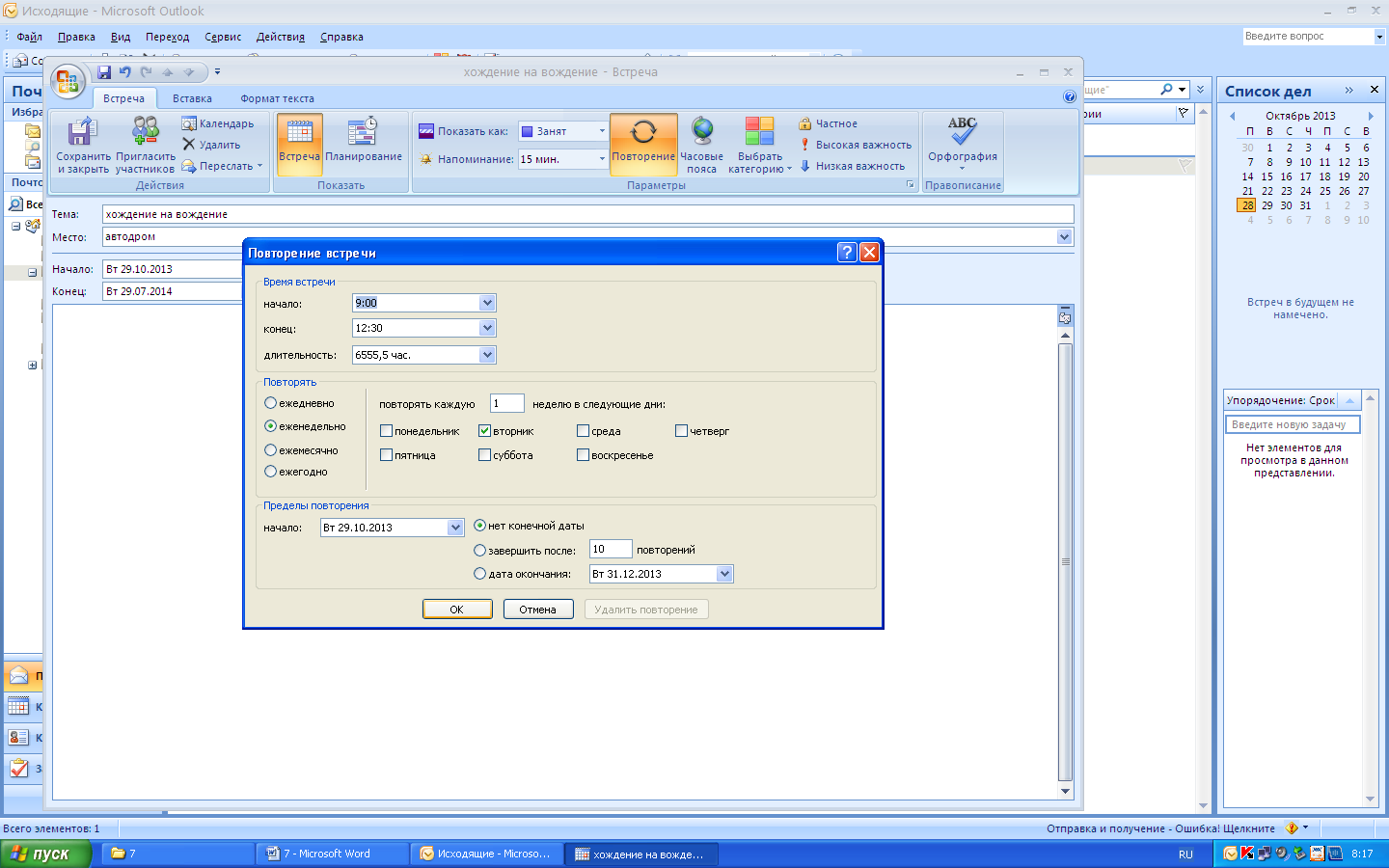
Создайте задачу, заполните поля формы.
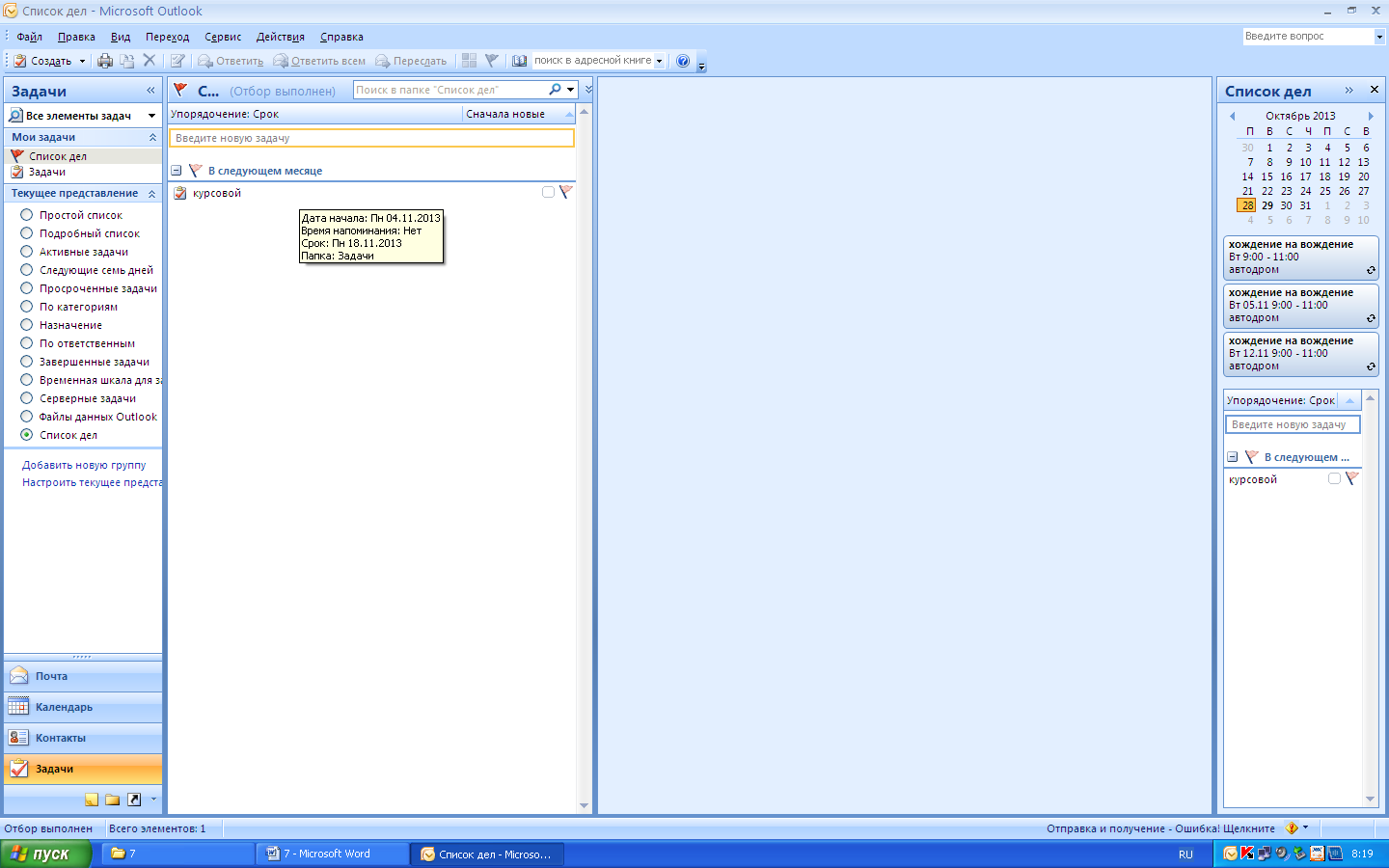
Произвести установку и настройку беспроводного модема – «МТС-модем».

Решить задачи:
Скорость передачи данных через ADSL-соединение равна 1024000 бит/c. Передача файла через данное соединение заняла 5 секунд. Определите размер файла в килобайтах.
1024000бит/с*5с=5120000бит
5120000бит/8/1024=625Кб
Ответ:625Кб
Скорость передачи данных через модемное соединение равна 51 200 бит/с. Передача текстового файла через это соединение заняла 10 с. Определите, сколько символов содержал переданный текст, если известно, что он был представлен в 16-битной кодировке Unicode.
51200бит/с*10с=512000бит
512000бит/16бит=32000символов
Ответ:32000Символов
Информационное сообщение объемом 2.5 Кбайт передается со скоростью 2560 бит/мин. За сколько минут будет передано данное сообщение?
2.5Кбайт*1024*8=20480бит
20480бит/2560бит/мин=8мин
Ответ:8мин
Практическая работа № 8
ТЕМА: Операционная система. Графический интерфейс пользователя.
Операционная система Windows ( Окна) получила свое название от того, что открываемые программы, файлы или папки появляются на экране в полях или рамках, называемых окнами.
ЗАДАНИЕ 1:Записать основные элементы окна.

Заголовок. Отображает название документа и программы (или название папки при работе в какой-либо папке).
Кнопки свертывания, развертывания и закрытия окна. С помощью этих кнопок можно, соответственно, скрыть окно, развернуть на весь экран и закрыть его (более подробно об этом немного далее).
Строка меню. Содержит элементы, выбираемые щелчком. См. Меню, кнопки, полосы прокрутки и флажки.
Полоса прокрутки. Позволяет прокручивать содержимое окна для просмотра информации, не видимой в настоящий момент.
Границы и углы. Можно перетаскивать их указателем мыши, изменяя размер окна. Другие окна могут иметь дополнительные кнопки, поля и панели. Но, как правило, у них есть основные элементы.
1-строка меню
2-строка заголовка
3-кнопка «Свернуть»
4-кнопка «Развернуть»
5-кнопка «Закрыть»
6-полоса прокрутки
7-граница
ЗАДАНИЕ 2: Воспользоваться справкой операционной системы(щелкнуть по рабочему столу ЛКМ и нажать F1) и ответить на вопросы:
Что такое рабочий стол? - Рабочая область экрана, на которой отображаются окна (в том числе диалоговые), значки и меню
Что такое панель задач и где она располагается? Какие функции выполняет панель задач? -По умолчанию отображаемая в нижней части экрана панель, на которой находится кнопка Пуск. С помощью кнопок на панели задач можно переключаться между запущенными программами. Кроме того, панель задач можно скрыть, переместить к верхнему или боковому краю рабочего стола или настроить другими способами.
Что такое диалоговые окна? Какие функции они выполняют? -Вспомогательное окно, содержащее кнопки и другие элементы управления, при помощи которых можно выполнить ту или иную команду или задачу.
Что такое область уведомлений? Где она располагается и как выглядит? Какими уведомлениями чаще всего пользуются обычные пользователи? Администраторы? -Область на панели задач справа от кнопок задач. Здесь отображается текущее время, а также значки, обеспечивающие быстрый доступ к некоторым программам, таким как программы изменения громкости звука и управления питанием. Некоторые значки могут отображаться временно, указывая на состояние задач. Например, после отправки документа на печать в области уведомления отображается значок принтера, исчезающий по завершении печати.

Какие возможны настройки панели задач? -Кроме того, панель задач можно скрыть, переместить к верхнему или боковому краю рабочего стола или настроить другими способами
Из каких частей состоит панель задач? -части экрана панель, на которой находится кнопка Пуск
Для каких задач используется меню «Пуск»? Какими из перечисленных задач чаще всего пользуетесь вы?- завершение работы, выполнить, найти,справка и поддержка, документы, программы.
ЗАДАНИЕ 3: Изучить меню Пуск - Все программы – Стандарные. Пользуясь справочной системой рассказать о выполняемых функциях этих программ, указать – какими программами из этого списка вы пользуетесь часто/редко.
Создать документ с помощью программы Блокнот. Написать в нем куплет песни «В лесу родилась елочка..». Изменить формат букв первой строки на полужирный. Сделать вывод.

Нельзя изменить одну строчку т.к меняется все строчки
Создать документ с помощью программы WordPad. Скопировать в него куплет и произвести форматирование. Сделать вывод, сравнив возможности редакторов. Меняется то что надо менять
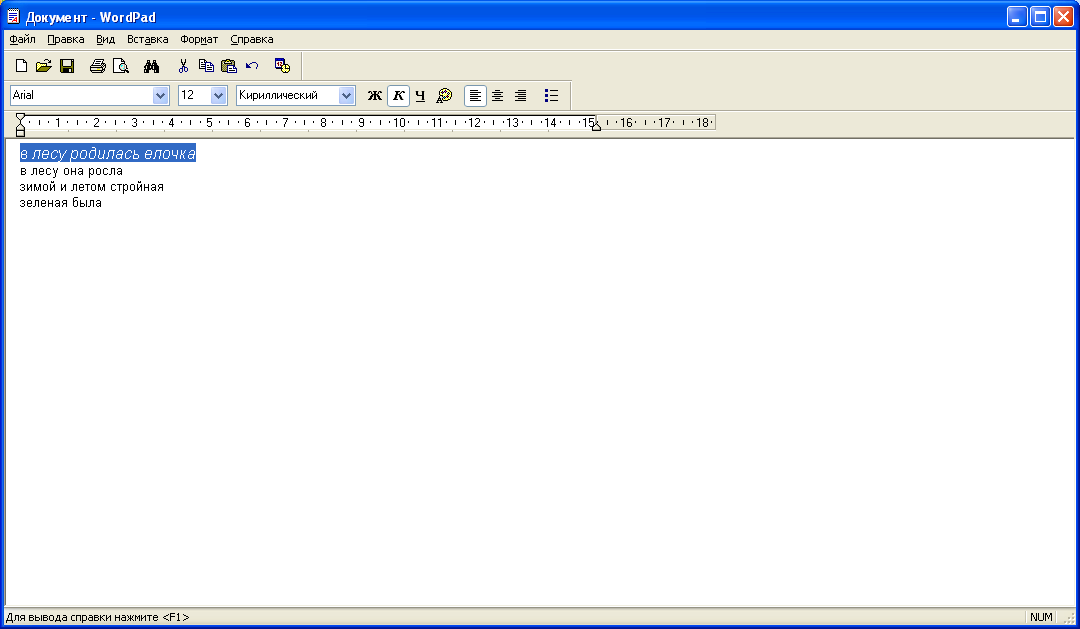
С помощью программы Калькулятор посчитать математическую функцию(по вариантам) 1468*5-6589/45+17 ^1/3=
1468*5=MS=6589/45=MS=-=MR=

ЗАДАНИЕ 4: Изучить меню Пуск - Все программы – Служебные. Пользуясь справочной системой рассказать о выполняемых функциях этих программ, указать – какими программами из этого списка вы пользуетесь часто/редко.
ЗАДАНИЕ 5: Найти и изучить правую панель меню «Пуск», перечислить виды выполняемых с ее помощью задач.
ЗАДАНИЕ 6: Перечислить и описать функции других стандарных объектов рабочего стола. Ответить на вопросы:
Что такое ярлык?
файл, служащий для быстрого запуска другого файла, папки или интернет-страницы, т.е. фактически это ссылка на другой файл или адрес.
Как удалить файл или папку? С какими трудностями при этом можно столкнуться?
Файл или папку можно удалить наведя на ярлык мышку и нажать правую кнопку мыши там высветиться окно и будет надпись удалить.
Является ли операционная система Windows многозадачной? Почему?
Windows многозначна на ней можно печатать, передавать файлы, считать, читать и многое другое
Является ли операционная система Windows многопользовательской? Почему?
Да, т.к. Windows более доступная операционная система и дешевле, в ней проще и удобнее работать
Информатика и ИКТ
